Indholdsfortegnelse:
- Trin 1: Problemer at overvinde
- Trin 2: Komponenterne, bygningen og hvordan det fungerer
- Trin 3: Softwaren
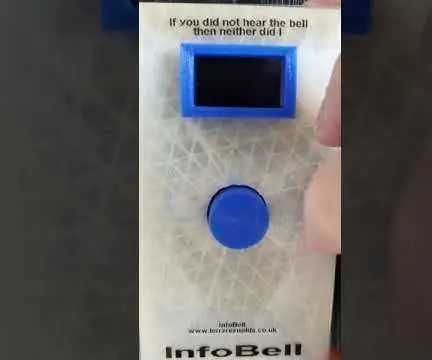
Video: InfoBell: 3 trin

2024 Forfatter: John Day | [email protected]. Sidst ændret: 2024-01-30 08:27


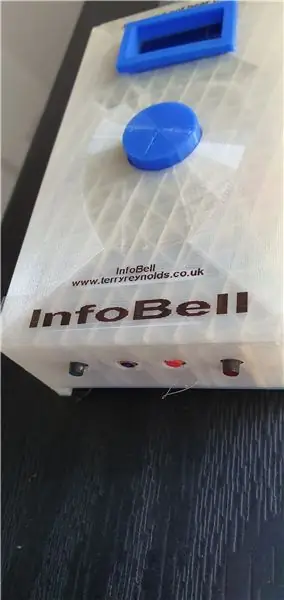

Jeg bruger meget tid på mit lille værksted for enden af min have.
Jeg har en trådløs dørklokke med en repeater i mit værksted. Jeg kommer lidt i gang, så det kan tage mig cirka 30 sekunder at komme til hoveddøren, hvis nogen ringer på klokken. Da jeg kom der, banker udbringeren allerede på naboens døre for at aflevere en pakke og få en underskrift.
Min InfoBell fortæller opkaldere, at jeg vil være sammen med dem inden for 30 sekunder (konfigurerbar af brugeren) eller lade dem vide, om jeg ellers er engageret/ude!
Jeg ville have, at dørklokken skulle være batteridrevet og helt selvstændig. De viste meddelelser skulle være brugerkonfigurerbare og ekstremt lette at ændre fra IN til OUT beskeden.
Jeg bruger bluetooth med en MIT App opfinder Android -telefonapp til at programmere meddelelserne.
Knapperne til at initialisere Bluetooth -kommunikationerne og indstille IN / OUT -meddelelserne er placeret nederst på enheden. Den nødvendige funktion vælges ved at trykke på den relevante knap og trykke på hoveddørklokkens trykknap.
Disse knapper er kun aktive, når døren er åben! Om døren er åben eller lukket bestemmes af brugen af et digitalt kompas (QMC5883) og en vis trigonometri. Jeg må indrømme, at jeg var nødt til at bruge Google til hjælp her, da det er et stykke tid (omkring 46 år) siden jeg sad i et klasseværelse!
Jeg kunne have hårdt kodet aflæsningerne fra QMC5883, men jeg regnede med, at hvis nogen besluttede at lave dette projekt, var chancerne for, at deres dør vendte i samme retning som min, rimelig slanke!
Den eneste knap, der er aktiv, hvis døren er lukket, er den, der angiver informationen om 'dør lukket'.
Trin 1: Problemer at overvinde



Jeg havde tre vanskeligheder.
Den første var at synkronisere det faktiske klokkeskub og knappen for at initialisere arduino og display.
Jeg prøvede mange metoder til 2 switches og micro switches, men de var upålidelige, så til sidst valgte jeg et DP -relæ.
Det næste problem var med selve den trådløse dørklokke. Det fungerede fint uden ryg på den 3D -trykte boks, men ønskede ikke at samarbejde, da det blev installeret på hoveddøren! Min løsning var at have en sektion af bagsiden ca. 1 mm tyk - det gjorde tricket!
Det sidste problem at overvinde var at klemme alle komponenterne ind i en kasse i en rimelig størrelse!
Trin 2: Komponenterne, bygningen og hvordan det fungerer


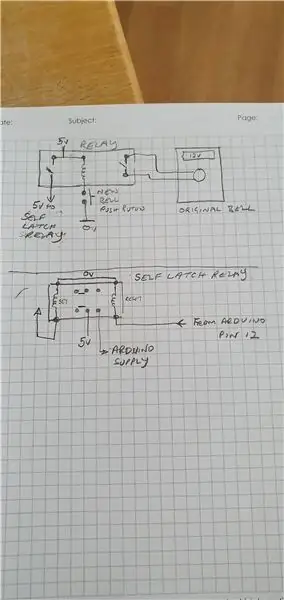
Til sådan en simpel enhed brugte jeg følgende !!
3D -trykt boks og knap
1 x SSD1306 OLED -skærm
1 x QMC5883
1 x bluetooth skjold
1 x dobbeltpolet relæ
1 x selvlåsende relæ
5 x PCB -monteret taktil switch
2 x 3v batterier
1 x original dørklokke
1 x diode
1 x pnp transistor
Jeg var nødt til at 'fugle rede' ledningerne for at sikre, at der var plads nok til at presse alle komponenterne ind i kassen - det er ikke det pæneste projekt, jeg nogensinde har gjort!
Jeg brugte 2 x 3v batterier med en diode til at tabe forsyningen en smule.
Den originale dørklokke kom med et 12v batteri.
Når der trykkes på dørklokkeknappen, lukker relækontakterne og betjener den originale dørklokke samtidigt, og indstiller det selvlåsende relæ, der forsyner 5v til Arduino, Bluetooth -skjoldet og QMC5883.
Når Arduinoen har udført sit arbejde, bliver pinden 12 pulseret lavt, hvilket nulstiller låserelæet (via en transistor) og fjerner forsyningen.
Når enheden først tilsluttes til LUKKET dør, trykkes der på knappen, der er forbundet til Arduino pin 4, mens der trykkes på dørklokkeknappen. Dette leverer strøm til Arduino og læser orienteringen af QMC5883 og gemmer værdien i eeprom. Se softwaresiden og Arduino -skitsen for, hvordan dette fungerer.
De andre 3 knapper fungerer nu kun, når døren ikke er i denne position, dvs. lukket.
For at indstille meddelelserne og nedtællingstimeren trykkes på knappen, der er forbundet til pin 7, mens der trykkes på hovedklokketrykket OG døren er åben, dette starter bluetooth -rutinen. Indstillinger indtastes via Mit App Inventer -appen. Appen gemmer detaljerne automatisk og gemmer detaljerne i Arduino eeprom.
For at indstille IN / OUT -meddelelsen trykkes på de knapper, der er forbundet til Arduino -ben 5 eller 6, mens hoveddørklokkeknappen trykkes på OG døren er åben.
Afhængigt af hvilken knap der trykkes på, er eeprom -adresse 0 enten indstillet eller nulstillet. Der er en grænse for mængden af læse/skriver Arduino eeprom vil tolerere. Ifølge de fleste referencer er grænsen omkring 100.000, hvilket betyder, at hvis eeprom skrives til 4 gange om dagen, skal der gå cirka 55 år, før der kan opstå problemer.
Trin 3: Softwaren
Softwaren til Ardiuno -skitsen er temmelig veldokumenteret efter mine standarder!
For at sikre, at der er rimelige data i eeprom, skal du kommentere følgende og kompilere.
Efter kompilering skal du igen anvende kommentarmarkørerne og kompilere igen.
EEPROM.begin (); /*
outone = "0";
outtwo = "1";
outthree = "2";
outfour = "3)";
inone = "0";
intwo = "1";
inthree = 10;
*/
Når det færdige projekt er monteret på døren med døren lukket, skal du trykke på knappen, der er forbundet til Arduino pin 4, og holde den nede, og trykke på klokken. En meddelelse bekræfter din handling.
Dette gemmer de værdier, der læses fra det digitale kompas i Arduino eeprom.
Funktionen 'diffy' bestemmer, om døren er åben eller lukket.
void diffy (int froma, int toa)
{
int diff;
diff = froma - toa;
diff = (diff+180)%360;
hvis (diff <= 0)
{
diff+= 180;
}
andet
{
diff -= 180;
}
Indlæs derefter Bluetooth. APK på en mobiltelefon. Med døren ÅBEN skal du trykke på knappen, der er forbundet til Arduino pin 7, og holde den nede, og trykke på klokkeskubbet. Enheden tændes i bluetooth -tilstand. Par BT -modulet med din telefon, udfyld de nødvendige oplysninger og send det til dørklokken.
Dørklokken forbliver tændt, indtil den har modtaget nogle oplysninger fra telefonen.
Når oplysningerne er blevet sendt til dørklokken, beholder appen oplysningerne. Så hvis du vil foretage ændringer, behøver du ikke at genindlæse hele teksten.
APK'en findes på følgende adresse.
ai2.appinventor.mit.edu/#5902371463495680
Af sikkerhedsmæssige årsager bør din telefon bede dig om at bekræfte, at du ønsker at installere denne app. På min telefon er der en indstilling kaldet 'Installer ukendte apps'.
Anbefalede:
Arduino bil omvendt parkering alarmsystem - Trin for trin: 4 trin

Arduino bil omvendt parkering alarmsystem. Trin for trin: I dette projekt vil jeg designe en simpel Arduino bil omvendt parkeringssensorkreds ved hjælp af Arduino UNO og HC-SR04 ultralydssensor. Dette Arduino -baserede bilomvendt alarmsystem kan bruges til en autonom navigation, robotafstand og andre rækkevidde
Trin for trin pc -bygning: 9 trin

Trin for trin PC Building: Supplies: Hardware: MotherboardCPU & CPU -køler PSU (strømforsyningsenhed) Opbevaring (HDD/SSD) RAMGPU (ikke påkrævet) CaseTools: Skruetrækker ESD -armbånd/mathermal pasta m/applikator
Tre højttalerkredsløb -- Trin-for-trin vejledning: 3 trin

Tre højttalerkredsløb || Trin-for-trin vejledning: Højttalerkredsløb styrker lydsignalerne, der modtages fra miljøet til MIC og sender det til højttaleren, hvorfra forstærket lyd produceres. Her vil jeg vise dig tre forskellige måder at lave dette højttalerkredsløb på:
Trin-for-trin uddannelse i robotik med et sæt: 6 trin

Trin-for-trin uddannelse i robotteknologi med et kit: Efter ganske få måneder med at bygge min egen robot (se alle disse), og efter at jeg to gange havde dele mislykkedes, besluttede jeg at tage et skridt tilbage og tænke min strategi og retning. De flere måneders erfaring var til tider meget givende, og
Akustisk levitation med Arduino Uno trin for trin (8 trin): 8 trin

Akustisk levitation med Arduino Uno Step-by Step (8-trin): ultralyds lydtransducere L298N Dc kvindelig adapter strømforsyning med en han-DC-pin Arduino UNOBreadboard Sådan fungerer det: Først uploader du kode til Arduino Uno (det er en mikrokontroller udstyret med digital og analoge porte til konvertering af kode (C ++)
